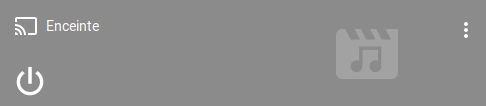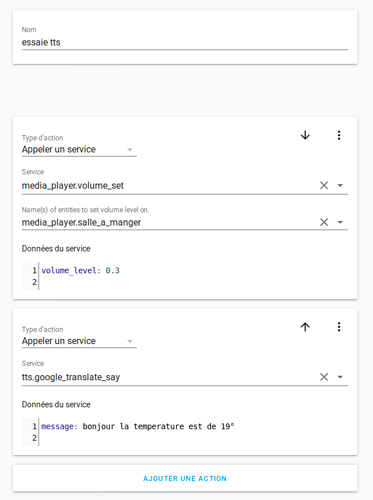Nous allons voir dans cet article comment se servir de nos enceintes connectées pour diffuser des messages sur toutes les enceintes ou sur une seul.
Vous pourrez y diffuser des alertes des messages de bienvenue ou tout autres choses.
Niveau requis
- Débutant / Intermédiaire / Avancé
Matériels nécessaires / Matériels utilisés / Prérequis
- Home Assistant (acticle rédigé sous la version 0.110)
- Avoir configurer vos liens d’accès interne et externe
- Enceinte Harman-Kardon Omni 10+ (ou toute autre enceinte compatible Google Cast)
Ajouter une enceinte.
L’avantage des enceinte compatible Google Cast est quelles sont automatiquement détectées.
Dans configuration, intégrations vous devriez voir ceci. Cliquez sur configurer puis soumettre.
-
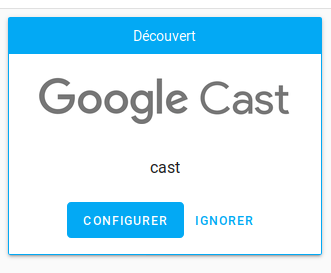 Google Cast Discovery Home Assistant
Google Cast Discovery Home Assistant 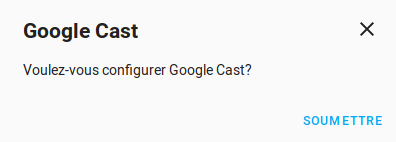
Intégration automatique Google Cast Home Assistant.
Il vous affiche la liste des enceintes compatibles découvertes. Sélectionner une pièce pour chacune d’elle puis TERMINER.
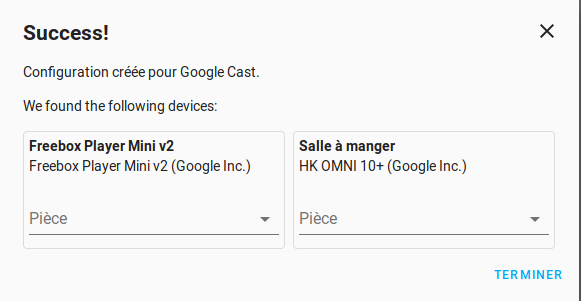
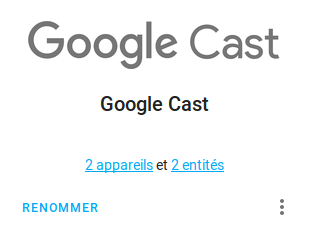
Installer une synthèse vocale.
Si vous souhaitez faire parler vos enceintes, il va falloir ajouter une synthèse vocale à notre Home Assistant. Nous allons installer celle de Google mais il y en a d’autres .
Dans configuration.yaml Ajouter ceci.
tts:
- platform: google_translate
language: 'fr'
Vérifier configuration.yaml puis redémarrer Home Assistant.
Diffuser un message Audio
Pour tester notre ajout, il y a trois manières.
Sur la carte Lovelace de votre enceinte. (il faudra l’ajouter).
Démarrer votre enceinte puis cliquer sur les ... ensuite il ne vous reste qu’a saisir un texte et appuyer sur lecture.
Via le création d’un script. Je vous mets la version graphique et la version script.yaml.
Cet exemple vous permettra de les intégrer dans vos scripts et automatisations.
Version script.yaml.
'1590524359903':
alias: essaie tts
sequence:
- data:
volume_level: 0.3
entity_id: media_player.salle_a_manger
service: media_player.volume_set
- data:
language: fr
message: bonjour la temperature est de 19°
data_template:
entity_id: media_player.salle_a_manger
service: tts.google_translate_say
Ensuite il faudra aller recharger les scripts dans configuration, contrôle du serveur.
Un petit bonus. Faites diffuser la température d’un de vos capteurs.
'1590524359903':
alias: essaie tts
sequence:
- data:
volume_level: 0.3
entity_id: media_player.salle_a_manger
service: media_player.volume_set
- data:
language: fr
data_template:
entity_id: all
message: la temperature des WC est de {{states('sensor.environnement_wc_temperature')}}.
service: tts.google_translate_say
Conclusion.
Vous avez maintenant de quoi diffuser des messages sur vos enceintes. Cela peut être très utile pour des alertes, souhaiter la bienvenue, une alarme etc. A vous de jouer maintenant.